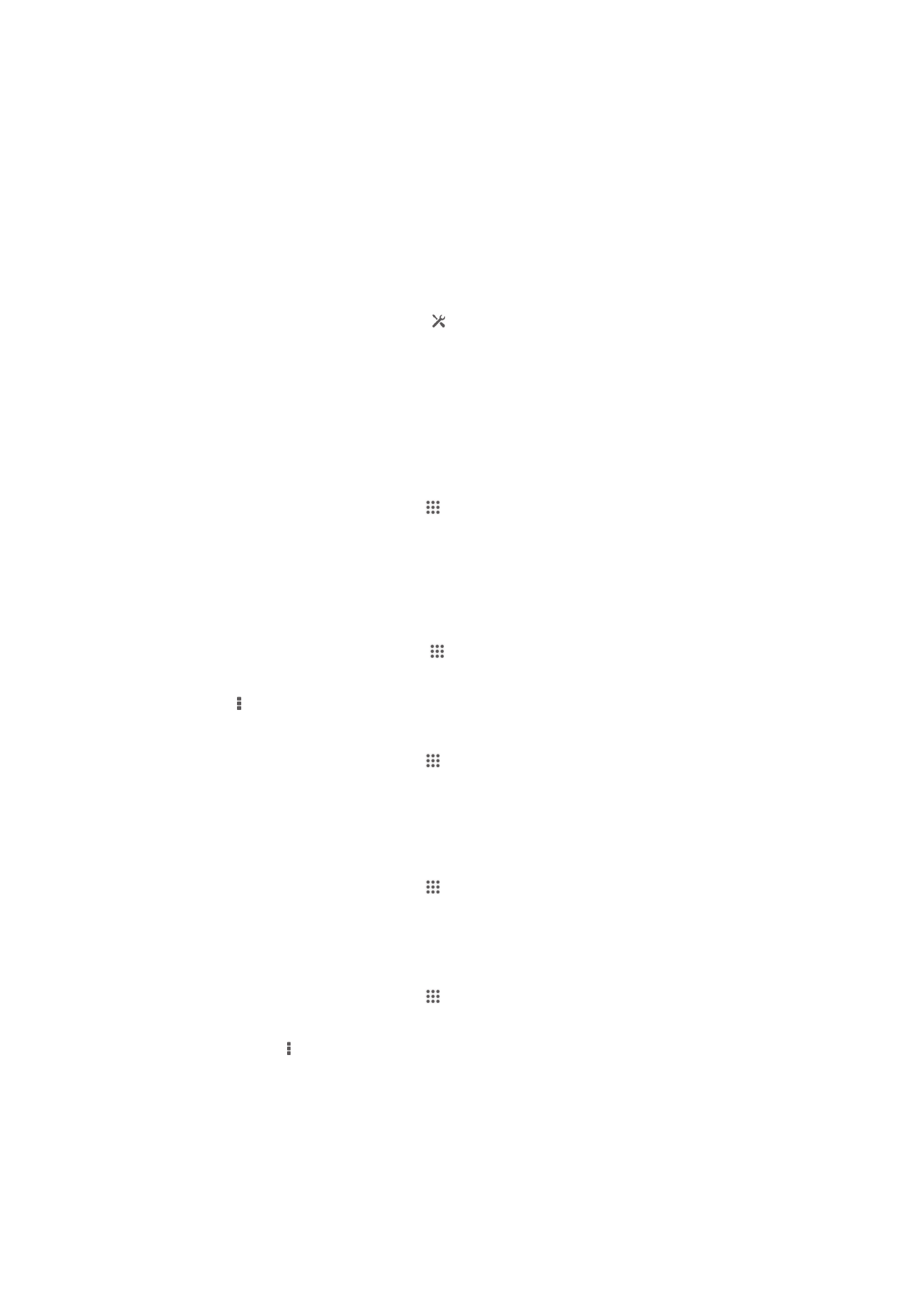
Синхронізація зі службами Google™
Синхронізуйте свій пристрій із різними службами Google™, щоб підтримувати актуальність
інформації на будь-якому пристрої, де ви користуєтеся своїм обліковим записом Google™.
Наприклад, можна синхронізувати контакти, пошту Gmail™ і дані календаря.
Як налаштувати обліковий запис Google™ для синхронізації
1
Перейдіть на Головний екран і торкніться .
2
Послідовно торкніться елементів Установки > Додати облік. запис > Google.
3
Створіть обліковий запис Google™ за вказівками майстра реєстрації або ввійдіть у наявний
обліковий запис.
4
Торкніться новоствореного облікового запису Google™ і позначте об’єкти, які ви бажаєте
синхронізувати.
Синхронізація з обліковим записом Google™ уручну
1
Перейдіть на Головний екран й торкніться .
2
Торкніться Установки > Google.
3
Торкніться облікового запису Google™, який потрібно синхронізувати.
4
Натисніть , потім торкніться Синхронізувати зараз.
Синхронізація програми з обліковим записом Google™
1
Перейдіть на Головний екран і торкніться .
2
Торкніться Установки > Google.
3
Торкніться облікового запису Google™, з яким потрібно синхронізувати. Відобразиться
список програм, які можна синхронізувати з обліковим записом Google.
4
Торкніться програми, яку потрібно синхронізувати з обліковим записом Google.
Синхронізація даних веб-браузера
1
Перейдіть на Головний екран і торкніться .
2
Торкніться елементів Установки > Google.
3
Торкніться облікового запису Google™, з яким потрібно виконати синхронізацію, і торкніться
Синхронізувати браузер.
Видалення облікового запису Google™
1
Перейдіть на Головний екран і торкніться .
2
Торкніться Установки > Google.
3
Торкніться облікового запису Google™, який потрібно видалити зі списку облікових записів.
4
Натисніть клавішу , потім торкніться Видалити обліковий запис.
5
Щоб підтвердити дію, торкніться Видалити обліковий запис ще раз.